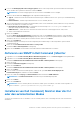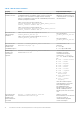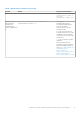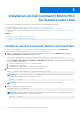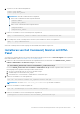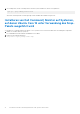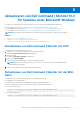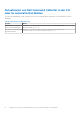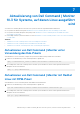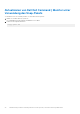Install Guide
Table Of Contents
- Dell Command | Monitor Version 10.3 Installationshandbuch
- Einführung in Dell Command | Monitor 10.3
- Systemanforderungen für Dell Command | Monitor 10.3
- Voraussetzungen für Dell Command | Monitor 10.3
- Installieren von Dell Command | Monitor 10.3 für Systeme unter Windows
- Installieren von Dell Command | Monitor10.3 für Systeme unter Linux
- Aktualisieren von Dell Command | Monitor 10.3 für Systeme unter Microsoft Windows
- Aktualisierung von Dell Command | Monitor 10.3 für Systeme, auf denen Linux ausgeführt wird
- Deinstallieren von Dell Command | Monitor 10.3 für Systeme unter Windows
- Installieren von Dell Command | Monitor 10.3 für Systeme unter Linux
- Deinstallation von Dell Command | Monitor unter Verwendung des Deb-Pakets
- Deinstallieren von Dell Command | Monitor mit RPM-Paket
- Deinstallieren von Dell Command | Monitor 9.1 und 9.1.2 von Systemen der Dell Edge Gateway 5000- oder 3000-Serie mit Ubuntu Core 15.04 mit Snap-Paket
- Deinstallieren von Dell Command | Monitor von Systemen der Dell Edge Gateway 3000-Serie mit Ubuntu Core 16 unter Verwendung des Snap-Pakets
Aktualisieren von Dell Command | Monitor 10.3
für Systeme unter Microsoft Windows
Sie können Dell Command | Monitor auf einem Windows-System mit einer der folgenden Methoden aktualisieren:
● Verwendung von DUP siehe Aktualisieren von Dell Command | Monitor unter Verwendung von DUP
● Verwendung der MSI-Datei siehe Aktualisieren von Dell Command | Monitor unter Verwendung der MSI-Datei
● Verwendung von CLI siehe Aktualisieren von Dell Command | Monitor in CLI oder im automatischen Modus
ANMERKUNG: Nur Benutzer mit Administratorrechten können Dell Command | Monitor installieren oder deinstallieren.
Themen:
• Aktualisieren von Dell Command | Monitor mit DUP
• Aktualisieren von Dell Command | Monitor mit der MSI-Datei
• Aktualisieren von Dell Command | Monitor in der CLI oder im automatischen Modus
Aktualisieren von Dell Command | Monitor mit DUP
So aktualisieren Sie Dell Command | Monitor mit DUP:
1. Doppelklicken Sie auf das heruntergeladene Dell Command | Monitor-DUP.
Der Bildschirm Benutzerkontosteuerung wird angezeigt.
2. Klicken Sie auf Ja.
Der Bildschirm Aktualisierungspaket wird angezeigt.
3. Klicken Sie auf INSTALLIEREN.
4. Folgen Sie den Bildschirmanweisungen, um die Aktualisierung zu beenden.
ANMERKUNG:
Wenn Dell Command | Monitor auf die neueste Version aktualisiert wird, wird standardmäßig der
Kompatibilitätsmodus installiert.
5. Starten Sie den Computer neu, um die Aktualisierung abzuschließen.
Aktualisieren von Dell Command | Monitor mit der MSI-
Datei
Zum Aktualisieren von Dell Command | Monitor unter Verwendung der MSI-Datei.
● Doppelklicken Sie auf die MSI-Datei.
● Folgen Sie den Anweisungen auf dem Bildschirm, um die Anwendung zu aktualisieren.
Um Dell Command | Monitor mit der CLI zu aktualisieren, geben Sie den folgenden Befehl ein:
● Für 32-Bit-Betriebssysteme:
msiexec /i Command_Monitor_x86.msi REINSTALL=All REINSTALLMODE=vomus
● Für 64-Bit-Betriebssysteme:
msiexec /i Command_Monitor_X64.msi REINSTALL=All REINSTALLMODE=vomus
6
Aktualisieren von Dell Command | Monitor 10.3 für Systeme unter Microsoft Windows 17